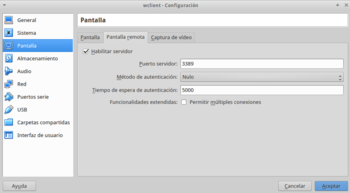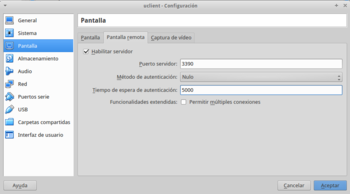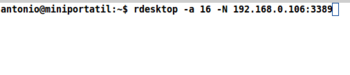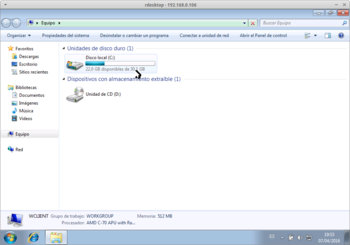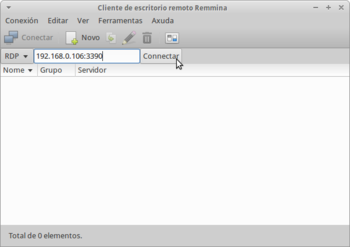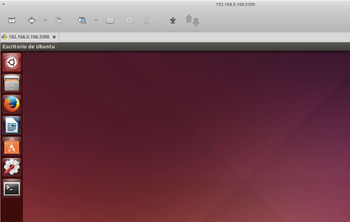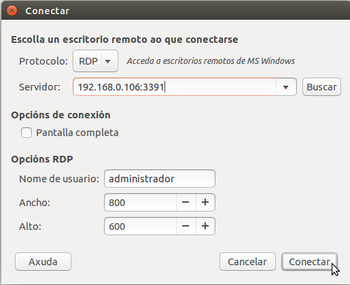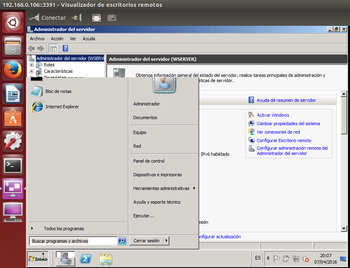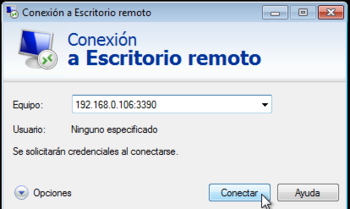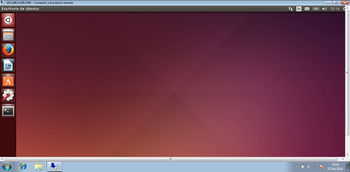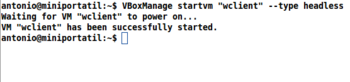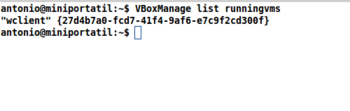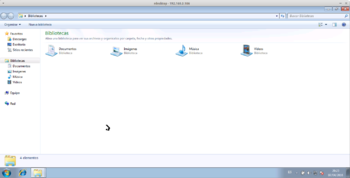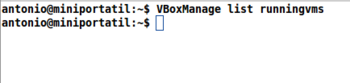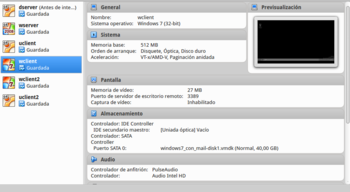Acceso remoto a máquinas virtuais: O escritorio remoto en VirtualBox
Ir a la navegación
Ir a la búsqueda
- Neste último apartado veremos como utilizar o escritorio remoto do propio VirtualBox para acceder remotamente ao escritorio das máquinas virtuais.
- É importante ter en conta que neste caso é o propio hipervisor VirtualBox o que xestiona o acceso remoto, e polo tanto non é necesario facer ningunha configuración nin instalar ningún software no sistema convidado da máquina virtual.
- VirtualBox implementa o servizo de escritorio remoto usando o protocolo RDP (Remote Desktop Protocol), así que para acceder ao escritorio da máquina dende outro equipo podemos usar calquera cliente RDP.
Configuración do escritorio remoto nunha máquina virtual
- Para activar o escritorio remoto nunha máquina virtual, iremos ao apartado Pantalla da configuración da máquina, e dentro del á pestana de Pantalla remota:
- Configuración do escritorio remoto
Conexión ao escritorio remoto dende Linux
- Agora, dende calquera equipo da rede podemos conectarnos ao escritorio da máquina virtual, accedendo ao porto correspondente da máquina host.
- Se ese equipo ten un sistema operativo Linux, temos moitas opcións dispoñibles para acceder ao escritorio remoto.
- Conexión ao escritorio da MV dende Linux
Conexión ao escritorio remoto dende Windows
- En Windows, podemos usar a ferramenta de Conexión a escritorio remoto que xa ven incluída no sistema operativo.
- Conexión ao escritorio da MV dende Windows
Arranque de máquinas virtuais sen contorno gráfico
- Indo ao caso máis extremo, poderíamos executar unha máquina virtual sobre o host sen iniciar o contorno gráfico da mesma, e usar o escritorio remoto dende outra máquina para operar con ela cando o precisemos.
- Os beneficios máis relevantes de non iniciar o contorno gráfico da máquina son que por un lado consúmense menos recursos da máquina host, e ademais así incluso podemos executar as máquinas virtuais sobre unha máquina que non teña contorno gráfico (por exemplo, un servidor en Linux sen escritorio instalado que executa máquinas virtuais con VirtualBox).
- Pero, como creamos, iniciamos e paramos as máquinas se non tivésemos no host un contorno gráfico que nos permita executar a ferramenta de VirtualBox? Pois utilizando o comando VBoxManage.
- O comando VBoxManage mais alá de ser un simple comando, é unha completa interface alternativa para o manexo de VirtualBox. Dicimos isto porque con el podemos facer todo o que se pode facer coa interface gráfica que vimos ata agora, e incluso existen moitas opcións do programa que só están dispoñibles por medio deste comando.
- Polo tanto, non imos pretender explicar todas as posibilidades deste comando xa que para iso ademais o manual de VirtualBox ofrece unha documentación detallada das opcións que ofrece. Remitimos polo tanto a este manual ante calquera dúbida que se teña sobre o comando.
- Nun host Windows, o executable VBoxManage.exe atoparémolo en C:\Program Files\Oracle\VirtualBox.
- Arranque de máquinas virtuais sen contorno gráfico